
چرا و چگونه مک آدرس خود را در ویندوز، لینوکس و مک تغییر دهیم؟
مک آدرس به صورت پیشفرض تنظیم شده است، اما به راحتی میتوان مک آدرس را تغییر داد، در این آموزش ابتدا به دلیل تغییر مک آدرس در ویندوز، لینوکس و مک اشاره میکنیم و سپس نحوه تغییر مک آدرس را با هم بررسی خواهیم کرد.
کارت شبکه، روتِر و مودمِ وایرلس دارای آدرس منحصر به فردی هستند که به اصطلاح به آن مک آدرس (MAC)، میگوییم. در بیشتر مواقع مک آدرس بر روی سختافزار به صورت پیشفرض تنظیم میشود اما به سادگی از راههای نرمافزاری میتوان مک آدرس را تغییر داد.
مک آدرس چه کاربردی دارد؟
در پایینترین سطح شبکه، سختافزارهایی که اتصال کامپیوترها را به یکدیگر میسر میکنند از طریق مک آدرس به یکدیگر متصل میشوند. به عبارت سادهتر زمانی که مرورگر کامپیوتر شما اطلاعات مورد نیاز برای باز کردن یک صفحه وبسایت را از سرور درخواست میکند، این درخواست از طریق لایههای پروتکل TCP/IP ارسال میشود.
آدرس وبسایت نیز به آیپی (IP)، سروری که وبسایت مورد نظر بر روی آن قرار دارد تبدیل میشود. این درخواستها توسط کامپیوتر شما به روتِر منتقل میشود، روتر نیز وظیفه دارد تا درخواست شما را به اینترنت منتقل کند.
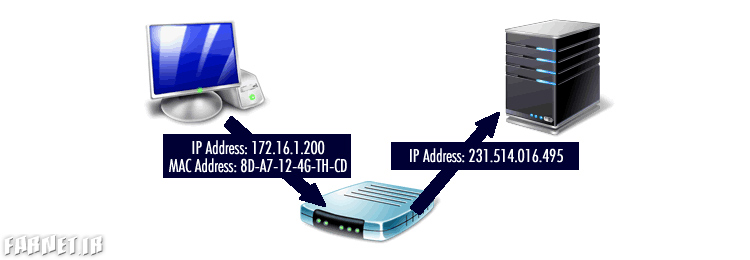
به لحاظ سختافزاری، کارت شبکه شما تنها به دنبال مک آدرسهای دیگر در همان شبکهای که به آن متصل است میگردد. کارت شبکه درخواست را به مک آدرس مورد نظر در روتر ارسال میکند. لازم به ذکر است که گاهی اوقات از مک آدرس استفادههای دیگری نیز میشود.
- اختصاص آیپیهای استاتیک: روترها به شما اجازه میدهد تا آدرس آیپیهای استاتیکی را برای کامپیوترهای خود مشخص کنید. زمانی که یک دستگاه به شبکه متصل میشود، همیشه آدرسهای آیپی مشخصی را که همتای مک آدرس است را دریافت میکند.
- فیلتر کردن مک آدرسها: شبکهها قادر هستند مک آدرسها را فیلتر کنند و تنها دستگاههایی که مک آدرس مشخصی دارند را وارد شبکه کنند. کاملاً مشخص است که به لحاظ امنیتی نمیتوان روی این شیوه حساب باز کرد، چرا که هکرها به راحتی قادر هستند مک آدرس خود را جعل کنند.
- تایید هویت با مک آدرس: بعضی از ارائه دهندگان خدمات اینترنت ممکن است کاربران را از طریق مک آدرس کارت شبکه آنها شناسایی کنند. از این طریق میتوانند تنها دستگاههایی که مک آدرس مشخصی دارند را به اینترنت متصل کنند. ممکن است برای اتصال به شبکه مک آدرس کامپیوتر یا روتر خود را تغییر دهید.
- شناسایی سختافزار: شبکههای عمومی وایفای در سالن انتظار فرودگاهها و سایر مکانهای عمومی از مک آدرس برای شناسایی دستگاهها استفاده میکنند. برای نمونه مدیران سالن انتظار فرودگاه ممکن است به شما ۳۰ دقیقه اینترنت رایگان بدهند و سپس دسترسی را قطع کنند. با این حساب با تغییر مک آدرس به راحتی میتوان به میزان بیشتر به وایفای دسترسی داشت. (دسترسی محدود به وایفای را میتوان از طریق کوکیهای مرورگر یا سیستم تعریف حساب کاربری نیز مانیتور کرد.)
- زیر نظر گرفتن دستگاهها: اگر خاطر شما باشد گفتیم که مک آدرس منحصر به فرد است و در نتیجه میتوان به کمک مک آدرس، عملکرد یک کامپیوتر را زیر نظر گرفت. زمانی که در فضای بیرون در حال تردد هستید گوشی هوشمند شما شبکههای وایفای نزدیک را اسکن کرده و مک آدرس گوشی شما از این طریق قابل رویت است.
جالب است بدانید یک شرکت انگلیسی با استفاده از سطل آشغالهای هوشمندی که در قسمتهای مختلف شهرِ لندن قرار گرفته، حرکت مردم را با رصد کردن مک آدرس گوشیهای آنها زیر گرفته بود.
بنا به دلایل امنیتی از این دست، در iOS 8، اپل مک آدرس را به صورت تصادفی در هر بار اسکن کردن گوشی برای جستجوی شبکههای وایفای نزدیک تغییر میدهد.
لازم به ذکر است که هر کارت شبکه، مک آدرس مخصوص به خود را دارد. به این ترتیب در یک لپتاپ که دارای کارت شبکه و وایفای است، هر کدام از آنها دارای مک آدرس مخصوص به خود هستند.
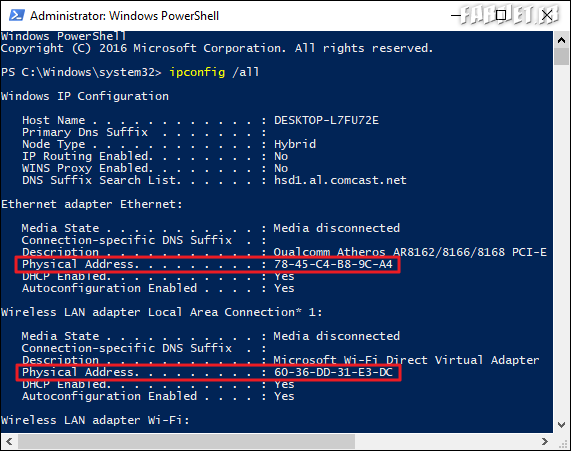
تغییر مک آدرس در ویندوز
در ویندوز، مک آدرس بیشتر کارتهای شبکه را در قسمت Device Manager میتوان تغییر داد. اما بعضی از کارتهای شبکه نیز از این ویژگی پشتیبانی نمیکنند.
برای تغییر مک آدرسِ کارت شبکه باید ابتدا وارد Device Manager شوید. در ویندوز ۸ و ویندوز ۱۰ دکمه ترکیبی windows و X را فشار داده و گزینه Device Manager را در منوی Power User باز کنید.
در ویندوز ۷، دکمه Windows را فشار داده و عبارت Device Manager را تایپ کنید، سپس نیز بر روی عبارت Device Manager کلیک کنید. منوی Device Manager در ویندوز ۱۰ و ویندوز ۷۰ به لحاظ ظاهری تفاوتی ندارد.

در Device Manager وارد قسمت Network Adapters شده و بر روی کارت شبکهای که قصد تغییر مک آدرس آنرا دارید راست کلیک کنید. سپس گزینه Properties را در منوی باز شده انتخاب کنید.
در منویی که نمایان شده است تَب Advance را انتخاب کرده و در فهرستی که باز میشود قسمت Network Address را انتخاب کنید. عدم مشاهده این قسمت به این معناست که کارت شبکه شما از قابلیت تغییر دستی مک آدرس در Device Manager پشتیبانی نمیکند.
در نهایت نیز مک آدرس مورد نظر را بدون استفاده از خط تیره و دو نقطه، وارد کنید. پس از تعریف مک آدرس دلخواه، گزینه OK را برای اعمال مک آدرس جدید بفشارید.
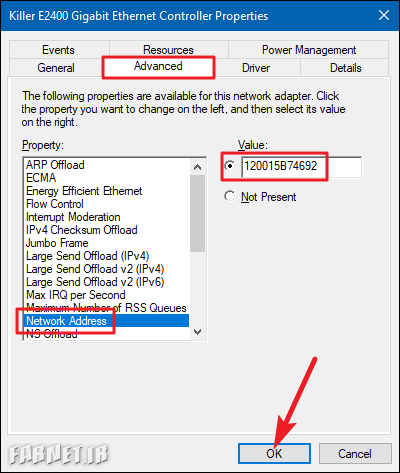
تغییر مک آدرس در گنو/لینوکس
توزیعهای پیشرفته گنو/لینوکس مانند اوبونتو از یک رابط گرافیکی برای تغییر مک آدرس استفاده میکنند.
در توزیع لینوکس بر روی آیکون شبکه که در پنل بالا سمت راست قرار دارد کلیک کرده و گزینه Edit Connections را انتخاب کنید. سپس کارت شبکهای که قصد تغییر مک آدرس آن را دارید انتخاب کرده و گزینه Edit را بفشارید.

در نهایت نیز مک آدرس جدید را در قسمت Cloned MAC address وارد کنید و گزینه Save را برای اعمال تغییرات بفشارید.
اگر هم از قدیمیهای گنو/لینوکس هستید و به وارد کردن دستورات از طریق خط فرمان آشنایی دارید برای تغییر مک آدرس میتوانید اتصال کارت شبکه را قطع کنید و پس از وارد کردن دستورات لازم برای تغییر مک آدرس، دوباره اتصال کارت شبکه را برقرار کنید.
دستوراتی که باید برای تغییر مک آدرس از طریق خط فرمان در گنو/لینوکس وارد کنید به ترتیب زیر است، توجه کنید که عبارت eth0 باید با نام کارت شبکه شما تغییر کنید.
sudo ifconfig eth0 down
sudo ifconfig eth0 hw ether xx:xx:xx:xx:xx:xx
sudo ifconfig eth0 up

برای اینکه تغییرات در راهاندازی مجدد اوبونتو لحاظ شوند، باید فایلی که در مسیر /etc/network/interfaces.d/ یا /etc/network/interfaces file قرار دارد را نیز با مک آدرس جدید تغییر دهید. توجه داشته باشید در صورت عدم اعمال تنظیمات لازم در فایلی که به آن اشاره شد، مک آدرس کارت شبکه پس از ریست شدن کامپیوتر به حالت اولیه خود باز میگردد.
تغییر مک آدرس در Mac OS X
مک آدرس کارت شبکه را در قسمت System Preferences سیستم عامل Mac OS X میتوان یافت اما در این قسمت نمیتوان تغییرات لازم را اعمال کرد. برای تغییر مک آدرس در Mac OS X باید وارد ترمینال شوید.
برای باز کردن ترمینال در Mac OS X کافی است تا کلید Command و Space را همزمان فشار داده و عبارت Terminal را تایپ کنید. سپس با فشردن کلید اینتر وارد ترمینال Mac OS X خواهید شد. در مرحله بعد باید دستور زیر را وارد کنید. لازم به ذکر است که عبارت en0، باید با نام کارت شبکه شما در Mac OS X جایگزین شود.
sudo ifconfig en0 xx:xx:xx:xx:xx:xx
در حالت معمول، کارت شبکه با نام en0 یا en1 شناخته میشود. با وارد کردن دستور ifconfig در ترمینال میتوانید از نام کارت شبکه خود باخبر شوید.
لازم به ذکر است اعمال این تنظیمات همانند روشی که در خط فرمان گنو/لینوکس اشاره کردیم موقتی است و با ریست شدن کامپیوتر، مک آدرسی که تنظیم کردهاید به حالت اولیه خود باز میگردد.
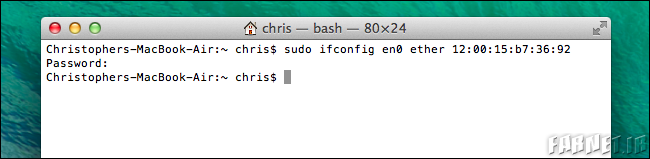
با این حساب برای اعمال همیشگی مک آدرس دلخواه در Mac OS X باید اسکریپتی نوشته شود تا این فرآیند به صورت خودکار هر بار که کامپیوتر ریستارت میشود راهاندازی شود.
به کمک دستوری که در ادامه به آن اشاره میکنیم از اعمال تنظیمات و تغییر مک آدرس اطمینان خاطر حاصل کنید.
در سیستمعامل ویندوز کافی است تا دستور ipconfig /all را برای آگاهی از تنظیمات مک آدرس وارد کنید. در سیستمعاملهای گنو/لینوکس و Mac OS X نیز از دستور ifconfig استفاده کنید. برای تغییر مک آدرس روتر نیز باید گزینه مربوط به این کار را در رابط کاربری روتر پیدا کنید.
